Cum se repară CDVD READ ERROR în PCSX2 Emulator
Alt Ghid Util / / August 05, 2021
Jocurile pot fi atât de distractive, dar atunci când vă confruntați cu erori despre care nu aveți niciun indiciu, poate deveni puțin iritant. În astfel de cazuri, tot ce trebuie să faceți este o mică cercetare și rezolvarea problemei. Playstation este unul dintre cele mai populare dispozitive de jocuri fabricate de Sony. Dacă sunteți un începător și încercați să cunoașteți erorile într-un mod mai bun, atunci acest blog vă poate ajuta să găsiți o soluție.
Primul lucru care trebuie făcut este să aflăm de ce a apărut problema. Dacă nu cunoașteți originea problemei, nu veți putea găsi o soluție pentru aceasta. Acest blog înregistrează motivul pentru care a avut loc eroarea și apoi vă va îndruma cu privire la modul de a scăpa de această problemă fără a vă stresa prea mult.
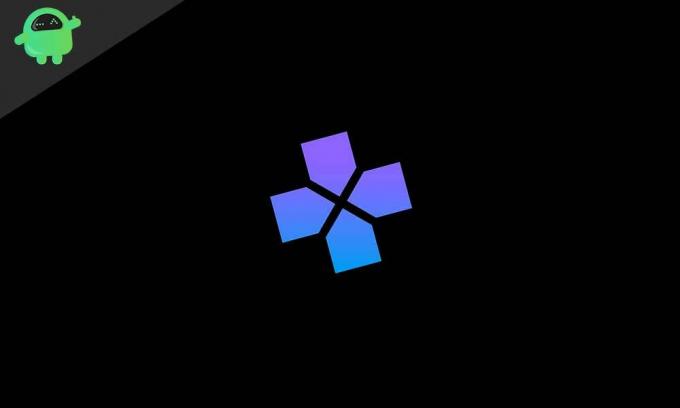
Cuprins
-
1 De ce a apărut eroarea?
- 1.1 Solutii posibile
- 1.2 Remediați problema reinstalând versiunea 1.4.0 a PCXS
- 1.3 Încercați să activați redarea 3D9 directă
- 1.4 Folosind ISO în loc de DVD-ul jocului
De ce a apărut eroarea?
Eroarea ecranului negru este, de asemenea, cunoscută sub numele de eroare de citire CDVD care apare cel mai probabil atunci când încercați să jucați mai multe jocuri folosind diferite tipuri de configurație ale acestui emulator. Când încercați să rezolvați problema, acest mesaj de eroare va apărea numai în jurnalul de program. Această eroare poate fi o problemă mare, deoarece este destul de dificil de rezolvat, dar odată ce ai cunoștință despre modalitățile prin care poți rezolva și poate deveni mai ușor să scapi de ea.
Tot ce trebuie să faceți este să respectați articolul și să urmați pașii de mai jos.
Solutii posibile
Există patru soluții posibile la această problemă și acestea sunt:
Remediați problema reinstalând versiunea 1.4.0 a PCXS
- apasă pe Start + R tasta împreună pentru a deschide programul Run. Apoi tastați „appwiz.cpl ” și apăsați Enter.
- Dupa tine Butonul Enter veți fi direcționați direct către programe și fereastra cu caracteristici.
- Trebuie să căutare pentru opțiunea care indică programele instalate în prezent pe dispozitivul dvs.
- Încearcă să afli PCXS2 și Dezinstalați programul și după ce programul este dezinstalat, este recomandat să Repornește computerul tau.
- Odată ce computerul dvs. Repornește, tu ar trebui Reinstala ultima versiune de PCXS2, adică versiunea 1.4.0
- Asigurați-vă că instalați toate componentele în mod corect.
Încercați să activați redarea 3D9 directă
Dacă soluția anterioară nu funcționează, avem o altă soluție la problema dvs., care vă permite Direct3D9 (hardware) redare.
- Deschis PCXS2 emulator și conform instrucțiunilor, încărcați BIOS PS2.
- Mergeți spre config. Prin Bară de meniu și du-te la Video (GS) și apoi Setări plugin.
- Găsiți meniul derulant Render, apoi faceți clic pe Direct3D9. Nu uitați să salvați modificările apăsând pe Ok buton.
- Dacă vedeți că randatorul este deja setat la Direct3D9 (hardware) apoi schimbați-l în Direct 3D9 (software).
- Atunci Repornire configurarea și încercați să lansați din nou jocul.
Folosind ISO în loc de DVD-ul jocului
Puteți descărca pur și simplu fișierul ImgBurn program și stabiliți un ISO a DVD-ului jocului care vă poate ajuta să îl încărcați pe emulatorul de pe computer.
- Asigurați-vă că atunci când descărcați fișierul Programul ImgBurn, trebuie să reporniți computerul.
- După instalarea corectă a programului, deschideți programul și găsiți CreaFișier imagine de pe disc din opțiunile disponibile.
- Selectați locația în care doriți să creați ISO și apoi puteți continua procesul.
- Mergi la CDVD din bara de meniu și selectați ISO.
- Trebuie să răsfoiți ISO pe care l-ați creat înainte de a utiliza ImageBurn și faceți dublu clic pentru al încărca.
- Intindeți butonul de sistem și selectați boot CDVD (complet) din meniu.
- Activarea rendererului 3D11
Ultima soluție la problema dvs., dacă nimic nu funcționează, este aceasta. Când alegeți această opțiune ca soluție, vă puteți juca jocul preferat fără nicio perturbare și chiar dacă apare eroarea. Urmați pașii care urmează într-o ordine adecvată pentru a modifica setările
- Treceți la PCXS2 emulator și apoi găsiți config> video (GS) și apoi selectați setările pluginului.
- În Setări GSDX găsiți dispozitivul de redare Dropbox și selectați Direct3D11(hardware) și apoi salvați modificările.
- Nu uitați Repornire emulatorul și apoi lansați jocul.
După ce ați încercat aceste patru opțiuni, eroarea care a apărut și a fost o durere la nivelul gâtului este cel mai probabil să dispară. Uneori este greu să scapi de erori până când nu ești conștient de tehnicitatea computerelor, dar, imediat ce citești acest lucru articol, cu siguranță vă va ajuta să rezolvați problema cu care vă confruntați și vă va oferi un timp uimitor jucând jocul dvs. preferat peste Play Station.
Dacă încă vă confruntați cu probleme cu jocurile și eroarea apare în continuare, atunci fie vă înșelați cu înțelegerea erorii, fie trebuie să vă luați computerul pentru un control de rutină. Este posibil ca unele setări să nu vă permită să jucați jocul preferat. Deci, ar trebui să consultați un PlayStation sau un medic computerizat. Dacă aveți întrebări sau feedback, vă rugăm să notați comentariul în căsuța de comentarii de mai jos.



